Word文檔編輯的自動檢查拚寫錯誤功能,會不時地提醒用戶可能的輸入錯誤並以紅色波浪線提示,但有時我們輸入的明明沒錯呀,真是有點討厭這個功能了。下麵就一起看看word文檔自動拚寫檢查功能怎麼取消。
word文檔關閉自動拚寫檢查的方法:
如下圖所示,我用英語輸入了我的名字,Word卻對我的名字開始疑神疑鬼了,亮出紅色波浪線向我獻殷勤。
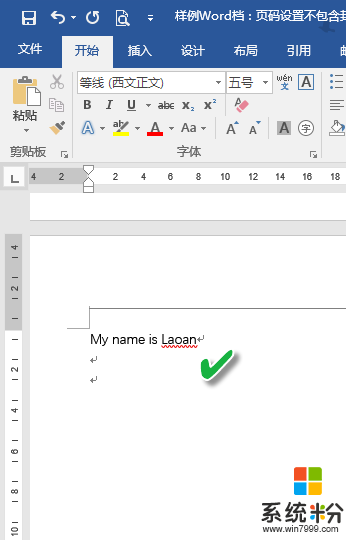
我不能容忍Word的愚蠢,於是打開“文件”菜單,點擊“選項”。打開Word選項窗口後,點擊左側的“校對”選項卡,在校對選項窗口中,取消對“鍵入時檢查拚寫”選項的勾選,然後點擊“確定”按鈕。
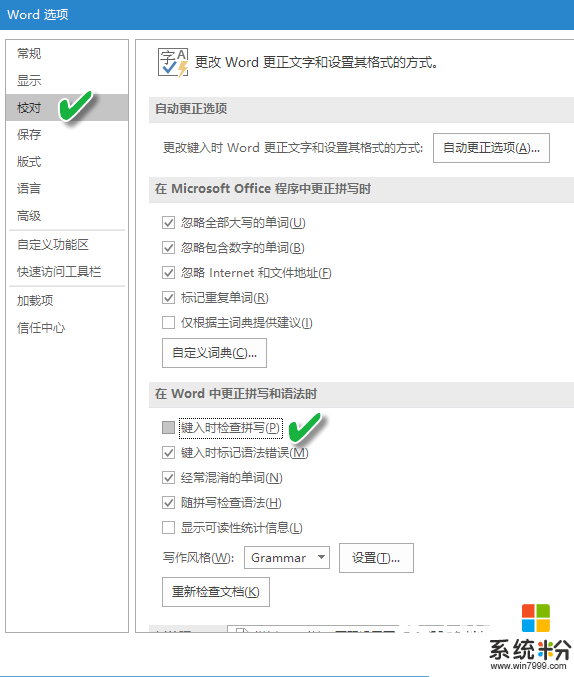
回到版麵中再看看我的那句英文,紅色浪線沒有了!於是感慨——Word真聽我的話!
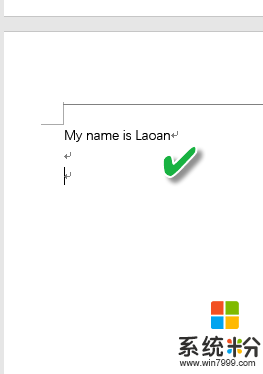
現在大家清楚【word文檔自動拚寫檢查功能怎麼取消】了嗎?身邊有小夥伴不清楚的話,可以將此教程分享給他們。如果有其他的電腦係統下載後使用疑問,都歡迎上係統粉查看相關的教程。
電腦軟件相關教程